

Nathan E. Malpass가 마지막으로 업데이트 : October 31, 2018
스마트폰은 90년대 중반에 인기를 끌기 시작했으며 IBM에서 만든 Simon Personal Communicator가 가장 먼저 출시되었습니다.
전화를 걸고 받는 것 외에도 이메일, 팩스, 셀룰러 페이지를 보내고 받을 수 있는 터치스크린 장치입니다. 그러나 "스마트폰"이라는 용어는 1995년에 널리 사용되기 시작했습니다.
그 이후로 오늘날 사람들은 통신뿐만 아니라 다른 많은 용도로 장치를 사용하게 되면서 많은 발전이 이루어졌습니다.
장치에 대한 모든 기술 발전과 함께 사용자로서 우리는 그 안에 저장되어 있는 수많은 귀중한 파일과 데이터를 축적합니다. 그러나 아무리 주의를 기울이더라도 장치가 오작동하거나 도난당하는 최악의 시나리오 중 하나와 같은 경우가 있습니다.
모든 콘텐츠에 어떤 일이 일어날지에 대한 보안 문제가 있을 것입니다. 백업이 작동하는 곳입니다. 그것은 사용자에게 귀중한 콘텐츠를 보호하고 장치에 어떤 불행한 사건이 발생하더라도 그 안의 모든 데이터를 복구할 수 있는 방법으로 안전하게 보호할 수 있는 기능을 제공합니다.
이 기사에서는 사람들이 사용하는 몇 가지 백업 앱이 있음을 알 수 있습니다. 어떤 것이 있는지 알아 보려면 계속 읽으십시오. 귀하의 필요에 맞는 최고의 안드로이드 백업 앱.
1부: Android 사용자가 가장 좋아하는 인기 백업 앱파트 2: FoneDog Toolkit-Android 데이터 백업 및 복원이 최고의 선택인 이유Part 3 : 결론비디오 가이드
사람들은 또한 읽습니다삼성 백업을위한 최고의 소프트웨어Android 기기에서 데이터 백업 및 복원
이름에서 알 수 있듯이 이 앱은 사용자가 앱, 연락처 및 메시지의 백업을 만들 수 있도록 허용합니다. Google 드라이브에 저장하도록 선택하거나 필요할 때 쉽게 복원할 수 있도록 SD 카드에 저장하도록 경로를 변경할 수 있습니다.
또한 자동 백업을 수행하도록 설정할 수 있으므로 정기적으로 수행하는 것을 잊더라도 데이터 손실에 대해 너무 걱정할 필요가 없습니다. 그러나 단점은 앱 데이터 및 설정의 백업을 허용하지 않는다는 것입니다.
루팅된 전화 사용자에게는 이 앱이 최고로 간주됩니다. Android 버전의 초기 릴리스 이후로 계속 사용되었으며 최신 버전에서도 여전히 작동합니다.
무료 및 유료 버전이 있으며 둘 다 광고가 없습니다. 유일한 차이점은 프리미엄 버전을 구매할 때만 자동 백업을 설정할 수 있다는 것입니다.
Android 백업 및 복원을 위해 최근에 출시된 앱입니다. 사용자는 백업을 SD에 저장하거나 컴퓨터에 직접 저장하도록 선택할 수 있습니다.
이제 Google 드라이브와 같은 클라우드 스토리지에 데이터를 업로드할 수 있는 것과 같은 추가 기능을 사용하려면 프리미엄 버전으로 업그레이드하기만 하면 됩니다.
이 앱이 인기 있는 이유는 빠른 백업 프로세스와 단 한 번의 탭으로 APK 파일을 다른 사용자와 공유할 수 있는 기능입니다. 또한 양측의 전화 통화 녹음을 녹음하고 백업할 수 있습니다.
하지만 한 가지는 타사 도구를 통해 액세스하는 중요한 북마크가 있는 경우 Super 백업이 해당 정보를 백업 및 복원할 수 없다는 것입니다.
Android 사용자는 OTG(On the Go) USB 장치로 백업 및 복원 기능을 사용할 수 있기 때문에 이 앱이 상당히 다르다는 것을 알게 됩니다. 항상 외출하는 사람들에게 편리합니다.
사용자는 클라우드 스토리지를 사용하기 위해 프리미엄 버전으로 업그레이드할 때 100MB의 허용량만 제공하거나 때때로 클라우드 스토리지에서 백업된 데이터를 복원하기가 어렵다는 것을 알고 있습니다. 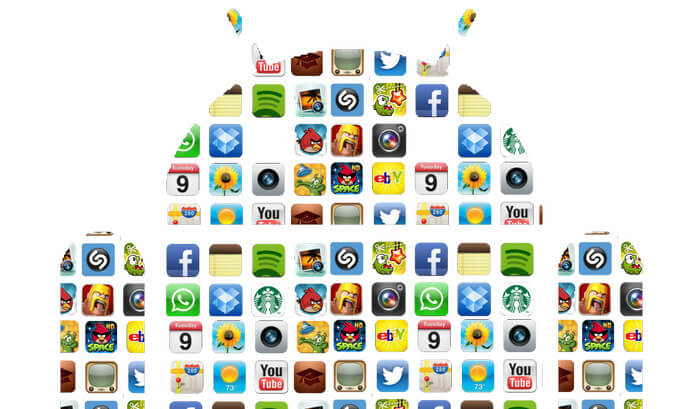
장치에 저장한 항목이 너무 많기 때문에 전부는 아니지만 실제로 필요하고 소중하게 여기는 대부분의 항목을 안전하게 보관할 수 있는 방법이 있어야 합니다.
딸의 첫 미소 사진, 아들의 첫 축구 경기 연습 영상, 상사가 승진했다는 계약서 등이 될 수 있습니다.
우리의 기기는 더 이상 단순한 통신 수단이 아닙니다. 그래서 중요한 데이터를 백업하고 복원할 수 있는 앱이 개발되었습니다. 그만큼 안드로이드 툴킷 에 의해 개발 FoneDog 거기에있는 것의 대부분을 능가하는 데이터 백업 및 복원 기능이 있습니다.
이를 통해 파일 또는 앱 백업에만 국한되지 않고 앱 데이터도 포함됩니다. 실제로 어떤 파일을 보관하고 싶은지 확인하기 위해 파일을 미리 볼 수도 있습니다.
이상을 지원합니다 8000+ 안드로이드 장치. 이 툴킷은 안전하고 사용하기 쉬우므로 데이터 손실이나 기존 항목을 덮어쓸 염려가 없습니다.
Android 데이터 백업 및 복원 기능의 전체 기능을 즐기려면 간단한 단계를 따르십시오.
설치 프로세스를 완료하면 툴킷을 실행하십시오. (툴킷을 사용하는 동안 다른 백업 앱이나 도구가 실행되지 않는 것이 중요합니다.)

장치를 완전히 연결하기 전에(작동하는 정품 USB 케이블을 사용해야 함) 다음을 선택하십시오. "Android Dara 백업 및 복원".
USB 디버깅을 허용할지 묻는 메시지가 표시됩니다. 이는 USB를 통해 앱을 복사할 수 있음을 의미합니다(Android OS 버전 4.0 이상에 적용 가능). 클릭 "승인".
툴킷은 자동으로 장치를 감지하고 옵션을 표시합니다. "장치 데이터 백업" 당신이 선택해야합니다.
이제 백업에 사용할 수 있는 모든 데이터가 기본적으로 선택 해제되지만 이 툴킷의 멋진 점은 백업할 파일을 필터링할 수 있다는 것입니다.
이렇게 하면 가치 있는 데이터와 그렇지 않은 데이터를 선택할 수 있으므로 프로세스가 완료될 때까지 대기 시간이 단축됩니다(필요하지 않은 파일을 삭제하도록 선택할 수 있기 때문에 일부 저장 공간도 확보할 수 있습니다). 더 오래 사용하거나 중요). 
툴킷의 Android 백업 기능에 대한 또 다른 편리한 점은 모든 데이터가 데이터 유형별로 분류된다는 것입니다.
즉, 필요한 파일을 검토하는 것이 더 쉬울 것입니다. 몇 개의 SMS일 수도 있고 많은 메시지일 수도 있고 장치에 있는 캡처된 추억의 라이브러리에 있는 단일 사진일 수도 있습니다.
선택을 완료하면 다음을 클릭하십시오. "스타트" 실제 백업 프로세스를 시작합니다. 이제 크기에 따라 완료하는 데 몇 분 정도 걸릴 수 있지만 다른 백업 앱과 달리 그렇게 오래 걸리지는 않습니다.
중요 참고 사항: 다음 옵션도 있습니다. "암호화" 당신의 파일. 이렇게 하면 특히 다른 사람이 액세스하는 것을 원하지 않는 개인 정보 또는 민감한 정보가 있는 경우 또 다른 보안 계층이 추가됩니다. 아래에서 백업할 데이터 유형을 선택하는 페이지에는 파일 암호화를 선택하는 상자가 있습니다. 
백업이 완료되면 마지막 페이지에서 파일 크기, 백업에 포함된 항목 수 및 포함하지 못한 항목이 있는지 확인할 수 있습니다.
당신은 그냥 클릭 "승인" 완료된 후 또는 다른 장치로 복원하도록 선택하십시오(기본적으로 백업된 파일은 PC에 직접 저장됨). 
복원을 수행해야 하는 경우 다음 두 가지 간단한 단계를 따르십시오.
1 단계 : 클릭 후 "OK" 백업 파일의 내용을 보다 자세히 볼 수 있는 페이지로 이동합니다.
당신은 또한 옵션을 볼 것입니다 "장치 데이터 복원". 툴킷에 의해 생성된 모든 백업 파일이 표시되며 기본적으로 마지막으로 생성된 파일이 먼저 표시됩니다. 
2단계: 복원하려는 백업 파일을 클릭하면 내용에 대한 세부 정보가 제공되며 이전과 마찬가지로 각 파일은 유형별로 분류됩니다.
따라서 프로세스의 이 부분에서는 전송할 데이터 유형을 선택하기만 하면 됩니다. 선택이 확실하면 다음을 클릭하십시오. "복원하다". 선택을 다시 확인하라는 메시지가 표시되므로 다음을 클릭하십시오. "승인" 계속하려면. 
중요 사항: 백업 프로세스 중이든 복원을 완료하는 동안이든 관계없이 오류 및 합병증을 방지하기 위해 Android 장치를 분리하거나 다른 작업을 수행하지 마십시오. 
모든 중요한 파일에 계속 액세스할 수 있도록 백업을 생성하여 데이터를 보호하는 기능을 제공하는 앱이 너무 많습니다.
그러나 실제로 원하는 결과를 제공하는 것이 무엇인지 스스로에게 물어봐야 합니다. 그만큼 FoneDog 툴킷 다른 사람들이 제공해야 하는 것보다 더 많은 것을 제공함으로써 최고임을 증명합니다. 성공 100 % 당신이 그것을 사용할 때마다 평가하십시오.
오늘 다운로드하고 다른 사람들이 열광하는 것을 경험하십시오.
코멘트 남김
Comment
Hot Articles
/
흥미있는둔한
/
단순한어려운
감사합니다! 선택은 다음과 같습니다.
우수한
평가: 4.7 / 5 ( 75 등급)